DCP-J525N
よくあるご質問(Q&A) |
パソコンを使って本製品の設定を変更する際に入力するパスワードの設定方法
本製品には、パスワードで外部からのアクセスを制限する機能があります。
ネットワークに接続して、複数のパソコンで本製品を共有する際には、パスワードを設定することで、下記のアクセスを制限できます。
ネットワークに接続して、複数のパソコンで本製品を共有する際には、パスワードを設定することで、下記のアクセスを制限できます。
- リモートセットアップを利用した本体の設定、電話帳などへのアクセス
- BRAdmin Light(Windows)、BRAdmin Professional(Windows)を利用した本体の設定へのアクセス
パスワードは、以下の点に注意していただけるとより安心です。
- 初期状態のままにしない
- 定期的に変更する
- 他者が想像できる安易な文字列にしない
BRAdmin Lightを使用して設定する(Windowsのみ)
BRAdmin Lightは、ネットワークに接続された本製品の初期設定をするユーティリティーソフトです。
BRAdmin Lightをインストールする
BRAdmin Lightをインストールしていない場合は以下をクリックし、お使いのOSが選ばれていることを確認して、ダウンロードしてください。
その後は画面に指示に従ってください。
BRAdmin Lightでパスワードを設定する
-
BRAdmin Lightを起動します。
<Windows 8以降のOSの場合>
デスクトップ画面で、 (BRAdmin Light)を起動します。
(BRAdmin Light)を起動します。
* Windows 8/8.1の場合、 デスクトップ画面は、スタート画面で[デスクトップ]をクリックすると表示されます。
<Windows 7までのOSの場合>
「スタート」メニューから「すべてのプログラム]-「Brother」-「BRAdmin Light」-「BRAdmin Light」の順にクリックします。
-
一覧で本製品をダブルクリックします。
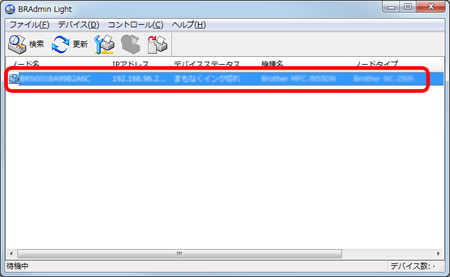
MFC-5890CN、MFC-6490CN、MFC-6890CNのみ、お買い上げ時にパスワード 「access」が設定されています。
-
「コントロール」タブをクリックし、[パスワード設定]をクリックします。
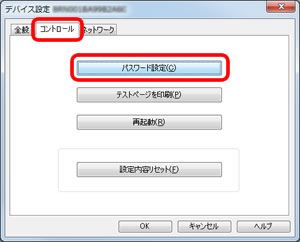
-
新しいパスワードを入力して[OK]をクリックします。
- [OK]をクリックします。